
İçindekiler:
- Yazar John Day [email protected].
- Public 2024-01-30 13:21.
- Son düzenleme 2025-01-23 15:14.
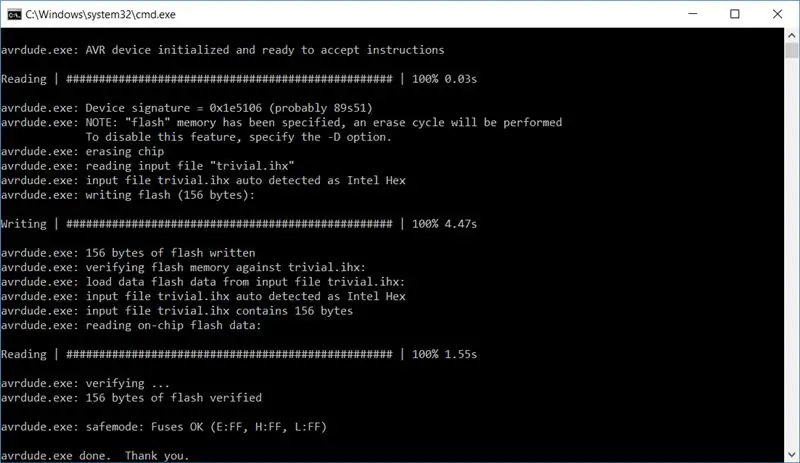
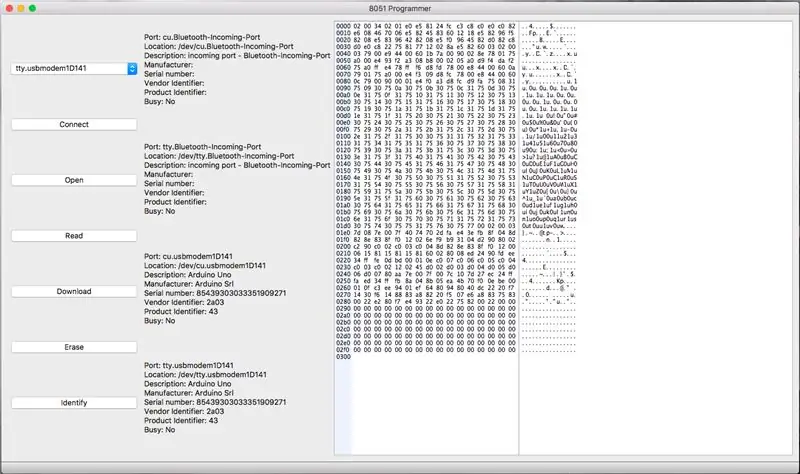
Bu kılavuz, AT89S51 veya AT89S52'yi (bunlar benim test ettiklerim) bir Arduino ile programlamak için eksiksiz bir çözüm sunar. Bu kılavuzda birden fazla kurulum yer almaktadır; En kolay kurulum, Arduino IDE'den başka ek yazılım gerektirmez.
Adım 1: AT89S52'yi Normalde Yaptığınız Gibi Kablolayın
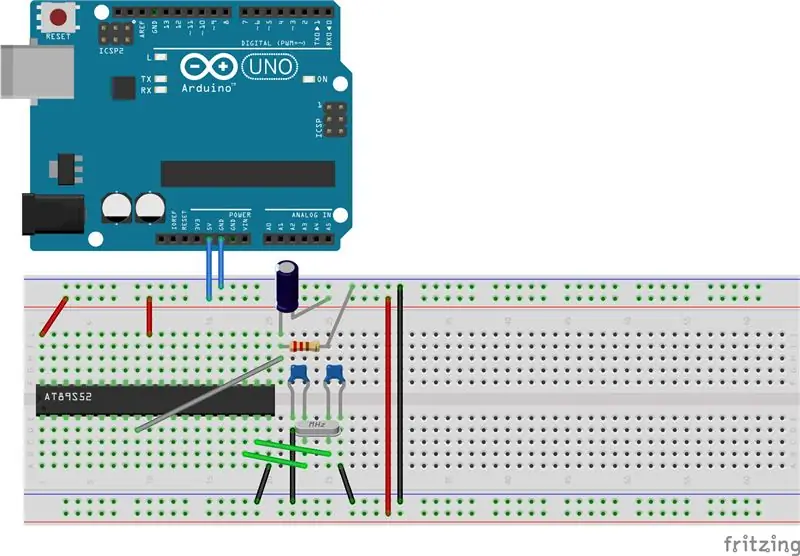
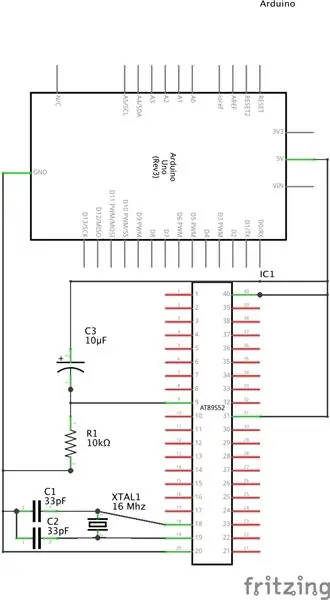
Zaten kabloluysa bu adımı atlamaktan çekinmeyin.
AT89S52 için bir minimum sistem kurmak için genellikle neye ihtiyacınız var:
Saat için: 1x Kristal Osilatör, 33Mhz2x Kapasitörden az, kullandığınız kristale bağlı olarak yaklaşık 33pF
Sıfırlama devresi için: 1x 10kOhm Direnç1x 10μF Kondansatör
Mikrodenetleyici kesinlikle reset devresi olmadan da çalışabilir, açtıktan sonra manuel olarak resetlemeniz yeterlidir.
Bu minimum sistem kartlarından birini de kullanabilirsiniz. Bu durumda, devam edin ve bir sonraki adıma geçin.
Adım 2: AT89S52'yi Arduino'ya bağlayın
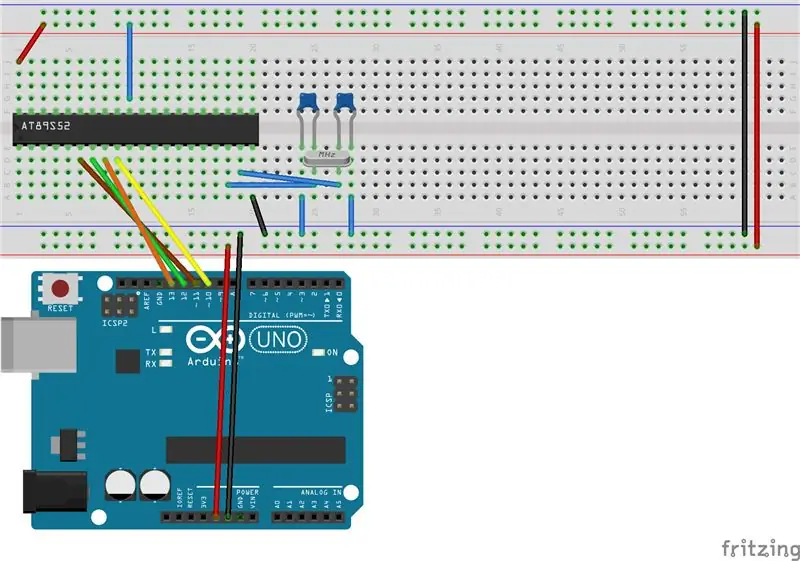
AT89S52 (AT89S51 de) ISP protokolü olarak SPI kullanır. RST pini yukarı çekildiğinde ISP moduna girer.
Adım 1: 8051'deki RST pinine Arduino'daki pin 10'a; 8051'deki Pin 8 (P1.7) Arduino'daki pin 13'e (SCK); Pin 7'ye (P1.6) ek olarak kablolama 8051'den Arduino'daki (MISO) pin 12'ye; 8051'deki Pin 6'dan (P1.5) Arduino'daki (MOSI) pin 11'e.
Adım 3: Yazılımımı Kullanarak Programlama (Avrdude Kullanmak İstiyorsanız Adım 4'e Geçin)
Buradan:https://github.com/cyj0912/AT89ISP
Depoda bulunan çizimi yükleyin ve AT89S51(52)'nizi programlamaya başlayabilirsiniz!
Adım 4: Avrdude Kullanarak Programlama
Arduino IDE, önceden yüklenmiş avrdude ile birlikte gelir. Daha da iyisi, IDE ile birlikte gelen ArduinoISP, AT89S51'i(AT89S52) destekler.
İlk olarak "ArduinoISP" isimli taslağı arduino'nuza yükleyin. Çizim, Arduino IDE'de "Dosya" -> "Örnekler" -> "11. ArduinoISP" altında bulunabilir.
Ardından, AT89S51(52) desteğini etkinleştirmek için avrdude yapılandırma dosyasını özelleştirmeniz gerekir. Halihazırda değiştirilmiş bir konfigürasyonu bu sayfadan indirebilirsiniz.
Kablolamanızı iki kez kontrol edin, her şey yolunda görünüyorsa aşağıdakileri çalıştırın:
"C:\Program Files (x86)\Arduino\hardware\tools\avr\bin\avrdude.exe" -C E:/avrdude8051.conf -c stk500v1 -P COM3 -p 89s51 -b 19200
("avrdude.exe" yolunu Arduino IDE kurulum yolunuzla değiştirmek isteyebilirsiniz. "COM3" yerine programlayıcı olarak kullandığınız arduino'nun seri bağlantı noktası adını yazın. AT89S52'niz varsa 89s51'i 89s52 ile değiştirin. "E:/avrdude8051.conf" dosyasını yeni indirdiğiniz konfigürasyonun yolu ile değiştirin.)
Adım 5: Avrdude Kullanarak Programlama (Devamı)
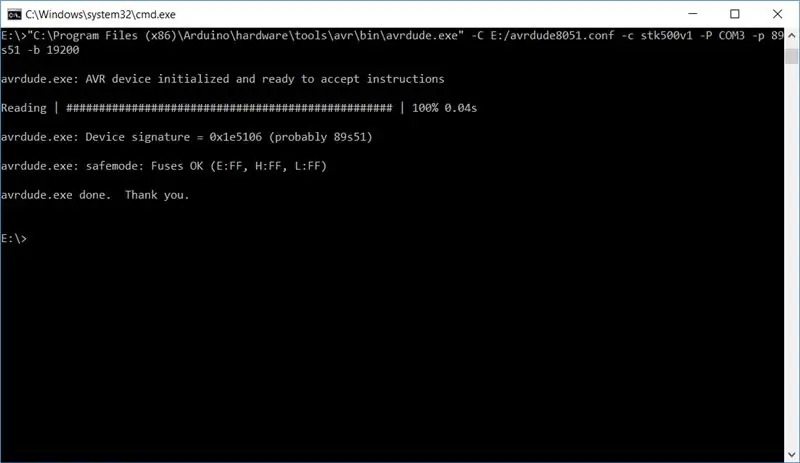
Avrdude aygıt imzasını doğru şekilde veriyorsa kurulumunuz doğrudur.
Bir program yüklemek için önceki adımdaki komutu fazladan bir seçenekle çalıştırın:
-U flaş:w:SİZİN PROGRAMINIZ. HEX
Doğrulamak için avrdude'u şununla çalıştırın:
-U flash:v:PROGRAMINIZ. HEX
avrdude kullanımıyla ilgili daha fazla bilgi için kılavuzuna bakın:
www.nongnu.org/avrdude/user-manual/avrdude_…
Önerilen:
IoT ESP8266 Serisi: 1- WIFI Router'a Bağlanma: 4 Adım

IoT ESP8266 Serisi: 1- WIFI Yönlendiriciye Bağlanın: Bu, bir "Instructables" bölümünün 1. bölümüdür; ESP8266 NodeMCU kullanarak, bir web sitesine veri okuyup göndermeyi ve aynı web sitesini kullanarak bir eylem gerçekleştirmeyi amaçlayan bir Nesnelerin İnterneti projesinin nasıl yapıldığını açıklamaya yönelik seri.ESP8266 ESP
IoT ESP8266 Serisi: 2- ThingSpeak.com Üzerinden Verileri İzleyin: 5 Adım

IoT ESP8266 Serisi: 2- ThingSpeak.com Üzerinden Verileri İzleyin: Bu, IoT ESP8266 Serisinin ikinci bölümüdür. 1. bölümü görmek için bu öğretilebilir IoT ESP8266 Serisine bakın: 1 WIFI Router'a bağlanın. Bu bölüm, sensör verilerinizi popüler IoT ücretsiz bulut hizmetlerinden birine nasıl göndereceğinizi göstermeyi amaçlamaktadır https://thingspeak.com
Dell Inspiron 15 3000 Serisi Sabit Sürücüye Nasıl Erişilir: 10 Adım

Dell Inspiron 15 3000 Serisi Sabit Sürücüye Nasıl Erişilir: Merhaba Instructables Okuyucuları, bugün size bir Dell Inspiron 15 3000 serisi dizüstü bilgisayarda bir sabit sürücüye nasıl erişeceğinizi göstereceğim. Büyük olasılıkla bunu okuyorsanız, ya bilgisayarı çekerken sorun yaşıyorsunuz ve sabit sürücüyü yeniden yerleştirmek istiyorsunuz ya da
ESP32 ile PWM - Arduino IDE ile ESP 32'de PWM ile LED Karartma: 6 Adım

ESP32 ile PWM | Arduino IDE ile ESP 32'de PWM ile LED Karartma: Bu talimatta Arduino IDE & PWM temel olarak herhangi bir MCU'dan analog çıkış üretmek için kullanılır ve bu analog çıkış 0V ile 3.3V (esp32 durumunda) arasında herhangi bir şey olabilir & itibaren
8051 İle Basmalı Buton İle 7 Segment Değeri Arttırılması: 4 Adım (Resimli)

8051 ile Basmalı Buton Kullanılarak 7 Segment Değeri Arttırılması: Bu projede 8051 mikrodenetleyici ile buton kullanılarak yedi segment display değerini artıracağız
